Möchten Sie erfahren, wie Sie eine Gruppenrichtlinie verwenden, um den Passwort-Manager im Mozilla Firefox-Browser zu deaktivieren? In diesem Tutorial zeigen wir Ihnen, wie Sie verhindern können, dass Benutzer Kennwörter in Mozilla Firefox mithilfe einer Gruppenrichtlinie speichern.
• Windows 2012 R2
• Windows 2016
• Windows 2019
• Windows 10
• Windows 7
Geräteliste
Hier finden Sie die Liste der Geräte, die zum Erstellen dieses Tutorials verwendet wurden.
Dieser Link zeigt auch die Softwareliste, die zum Erstellen dieses Tutorials verwendet wurde.
Windows-bezogenes Tutorial:
Auf dieser Seite bieten wir schnellen Zugriff auf eine Liste von Tutorials zu Windows.
Tutorial GPO – Deaktivieren des Passwort-Managers auf Mozilla Firefox
Laden Sie auf dem Domänencontroller die templateneueste Version der Mozilla-Richtlinienvorlage herunter.

Extrahieren Sie die ZIP-Datei mit dem Namen POLICY_TEMPLATES.
In unserem Beispiel wurden alle Dateien auf dem Stamm verzeichnis namens DOWNLOADS abgelegt.

Greifen Sie auf das Verzeichnis mit dem Namen WINDOWS zu, und kopieren Sie die ADMX-Dateidateien in das Verzeichnis Richtliniendefinitionen.
Greifen Sie auf das richtige Unterverzeichnis der Sprache zu.
Kopieren Sie die ADML-Dateien in das richtige Sprachverzeichnis innerhalb der Richtliniendefinitionen.
Öffnen Sie auf dem Domänencontroller das Gruppenrichtlinienverwaltungstool.

Erstellen Sie eine neue Gruppenrichtlinie.

Geben Sie einen Namen für die neue Gruppenrichtlinie ein.

In unserem Beispiel wurde das neue Gruppenrichtlinienobjekt mit dem Namen MY-GPO benannt.
Erweitern Sie auf dem Bildschirm Gruppenrichtlinienverwaltung den Ordner mit dem Namen Gruppenrichtlinienobjekte.
Klicken Sie mit der rechten Maustaste auf Ihr neues Gruppenrichtlinienobjekt, und wählen Sie die Option Bearbeiten aus.

Erweitern Sie auf dem Bildschirm des Gruppenrichtlinien-Editors den Ordner Computerkonfiguration, und suchen Sie das folgende Element.
Hier sind die Mozilla Firefox Konfigurationsoptionen.

Deaktivieren Sie das Element password Manager.
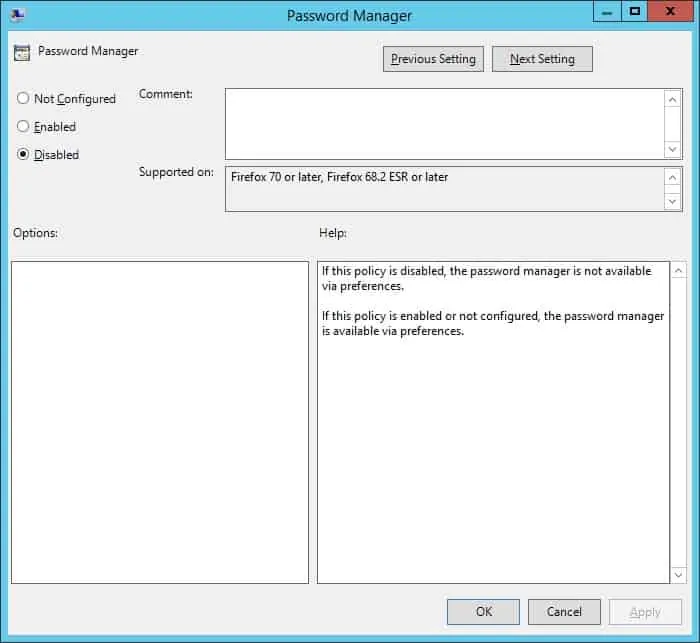
Deaktivieren Sie das Element mit dem Namen Angebot, um Logins zu speichern.
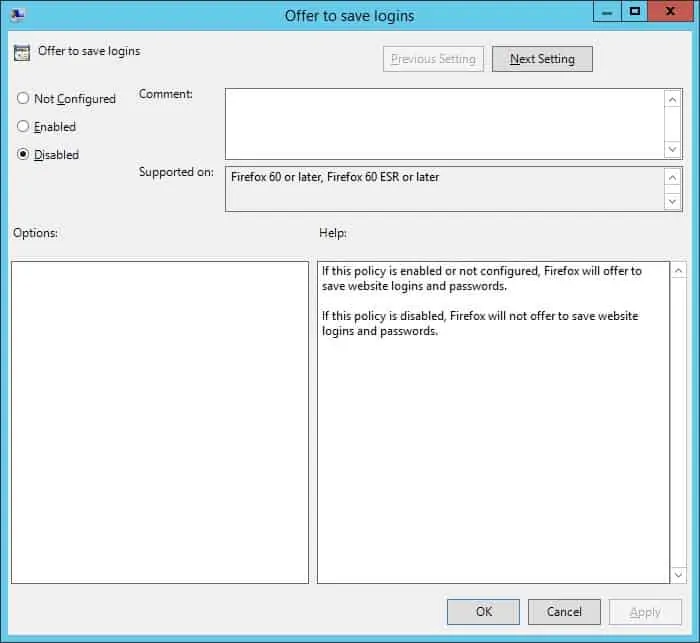
Deaktivieren Sie das Element mit dem Namen Angebot, um Anmeldungen zu speichern (Standard).
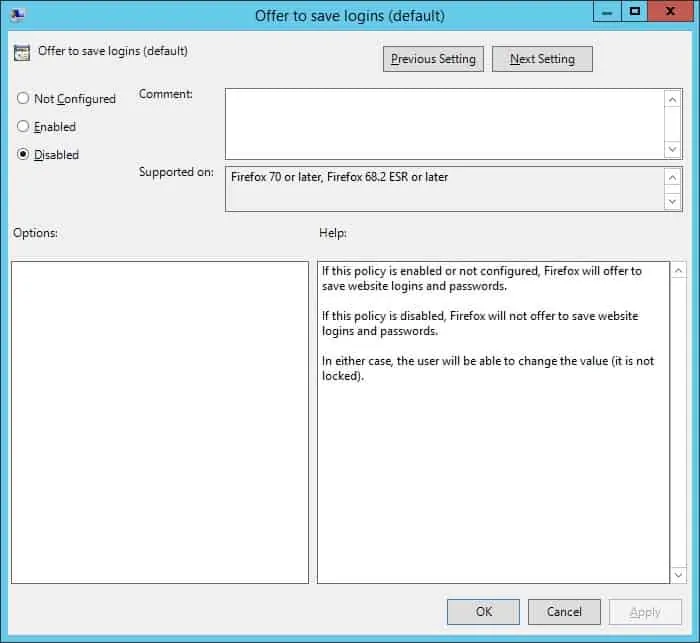
In unserem Beispiel haben wir das System so konfiguriert, dass die Benutzerberechtigung zum Speichern von Kennwörtern im Mozilla Firefox-Passwort-Manager deaktiviert wird.
Zum Speichern der Gruppenrichtlinienkonfiguration müssen Sie den Gruppenrichtlinien-Editor schließen.
Herzlichen glückwunsch! Sie haben die GPO-Erstellung abgeschlossen.
Tutorial GPO – Mozilla Firefox
Auf dem Bildschirm Gruppenrichtlinienverwaltung müssen Sie mit der rechten Maustaste auf die gewünschte Organisationseinheit klicken und die Option zum Verknüpfen eines vorhandenen Gruppenrichtlinienobjekts auswählen.

In unserem Beispiel verknüpfen wir die Gruppenrichtlinie mit dem Namen MY-GPO mit dem Stamm der Domäne.

Nach der Anwendung des Gruppenrichtlinienobjekts müssen Sie 10 oder 20 Minuten warten.
Während dieser Zeit wird das Gruppenrichtlinienobjekt auf andere Domänencontroller repliziert.
Greifen Sie auf einem Remotecomputer auf das Mozilla Firefox-Menü zu.
Wählen Sie die Option Logins und Passwords aus.
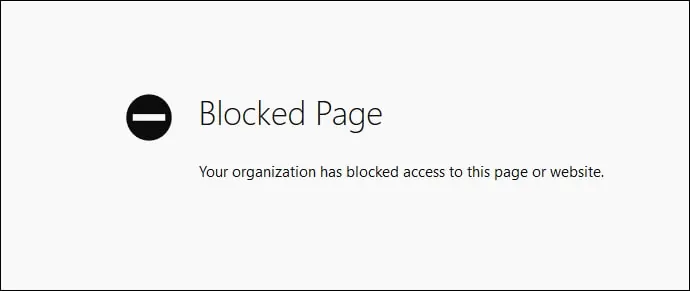
In unserem Beispiel haben wir ein Gruppenrichtlinienobjekt verwendet, um zu verhindern, dass Passwörter in Mozilla Firefox gespeichert werden.
